SEOPress รีวิว 2022 – คุณควรใช้หรือไม่ (คู่มือฉบับสมบูรณ์)
เผยแพร่แล้ว: 2022-02-07คุณกำลังมองหา บทวิจารณ์ SEOPress ที่ซื่อสัตย์หรือไม่? หรือสงสัยว่ามันดีพอที่จะใช้หรือไม่? ถ้าใช่ แสดงว่าคุณมาถูกที่แล้วที่จะรู้เรื่องนี้
ปัจจัยสำคัญที่กำหนดการเติบโตของเว็บไซต์ของคุณคือ SEO (Search Engine Optimization) ด้วยการเพิ่มประสิทธิภาพ SEO ที่เหมาะสม เว็บไซต์ของคุณสามารถเพิ่มปริมาณการเข้าชมจากเครื่องมือค้นหาเช่น Google และช่วยให้เว็บไซต์ของคุณประสบความสำเร็จ
โชคดีที่มีปลั๊กอิน SEO มากมายใน WordPress ในที่นี้ เรากำลังพูดถึง SEOPress เป็นปลั๊กอิน SEO น้ำหนักเบาที่ไม่ทำให้ไซต์ของคุณช้าลง แต่มีคุณลักษณะครบถ้วน
อย่างไรก็ตาม การตัดสินใจว่าจะดีพอที่จะใช้กับเว็บไซต์ของคุณหรือไม่ อาจทำให้สับสนได้ ไม่ต้องกังวล เราได้ศึกษาและนำบทความรีวิว SEOPress นี้มาให้คุณ
สำหรับเรื่องนั้น มาดูคุณสมบัติ ราคา ข้อดี ข้อเสีย และอื่นๆ เพื่อทราบเกี่ยวกับปลั๊กอิน จากนั้น เมื่อสิ้นสุดการตรวจทาน SEOPress นี้ คุณจะสามารถตัดสินใจได้ว่าควรใช้หรือไม่
มาเริ่มกันเลยดีกว่า
ก. SEOPress คืออะไร? (ภาพรวม)
SEOPress เป็นปลั๊กอิน WordPress SEO ที่รวดเร็วและทรงพลังซึ่งเปิดตัวในปี 2560 แม้จะเป็นหนึ่งในปลั๊กอินใหม่สำหรับ SEO แต่ปัจจุบันมีการติดตั้งที่ใช้งานอยู่กว่า 150K+ เป็นที่นิยมมากเพราะคุณสามารถเพิ่มประสิทธิภาพ SEO ของไซต์ WordPress ของคุณได้อย่างง่ายดายและรวดเร็ว
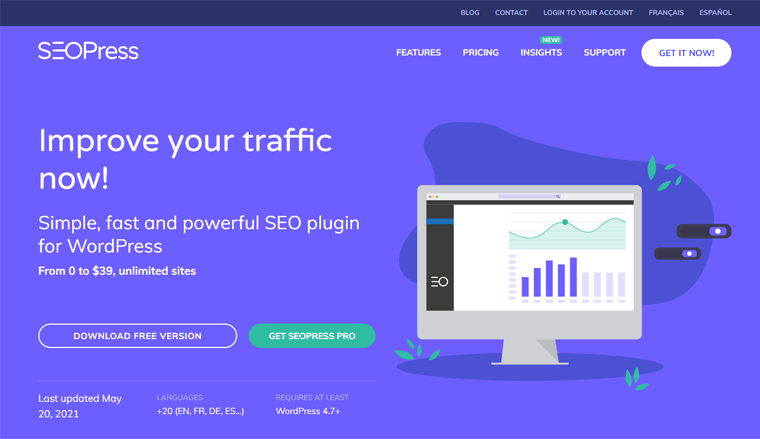
ไม่น่าแปลกใจเลยที่มันเป็น ปลั๊กอิน SEO แบบ all-in-one คุณสามารถเพิ่มประสิทธิภาพ SEO ของคุณโดยการวิเคราะห์เนื้อหาด้วย คำหลักที่กำหนดเป้าหมายได้ไม่จำกัด นอกจากนี้ยังมีคุณลักษณะสำหรับการ เปลี่ยนเส้นทาง แผนผังเว็บไซต์ มาร์กอัป การปรับปรุงลิงก์ การวิเคราะห์ และการตรวจสอบไซต์ของคุณ ดังนั้น คุณลักษณะทั้งหมดที่คุณอาจต้องการในการรักษา SEO ของไซต์ของคุณจึงอยู่ในปลั๊กอินตัวเดียวนี้
นอกจากนี้ พารามิเตอร์ส่วนใหญ่จะถูกตั้งค่าโดยอัตโนมัติใน ตัวช่วยสร้างการกำหนดค่า ทำให้ง่ายต่อการกำหนดค่า SEOPress แม้จะไม่รู้เกี่ยวกับ SEO หรือการเข้ารหัสมากนัก นอกจากนี้ คุณยังสามารถเปิดหรือปิดคุณลักษณะของ SEOPress ได้อย่างง่ายดาย
ไม่เพียงแค่นั้น ยังผสานรวมกับปลั๊กอินและเครื่องมือยอดนิยมของ WordPress ที่เกี่ยวข้องกับอีคอมเมิร์ซ การแปล ประสิทธิภาพ และการวิเคราะห์ได้อย่างราบรื่น บางส่วนรวมถึง Elementor, WPML, Polylang, Divi, WooCommerce, WP-Rocket และอีกมากมาย
นอกจากนี้ยังมีคุณสมบัติอื่นๆ อีกหลายอย่างในปลั๊กอินนี้ เราจะพูดถึงรายละเอียดเพิ่มเติมในภายหลังในบทความรีวิว SEOPress นี้
ข. จะติดตั้งและตั้งค่าปลั๊กอิน SEOPress ได้อย่างไร?
ขั้นตอนการติดตั้งและตั้งค่า SEOPress นั้นคล้ายกับปลั๊กอิน WordPress SEO อื่นๆ ดังนั้น ให้ทำตามขั้นตอนเหล่านี้เพื่อกำหนดค่าปลั๊กอินบนไซต์ของคุณอย่างรวดเร็ว
1. การติดตั้งและเปิดใช้งาน Plugin
ประการแรก คุณต้องลงชื่อเข้าใช้แดชบอร์ด WordPress เพื่อติดตั้ง SEOPress หลังจากนั้น คุณต้องคลิกที่ส่วน ปลั๊กอิน ที่มีอยู่ในเมนู คุณจะพบตัวเลือก เพิ่มใหม่ ดังนั้นคลิกที่มัน
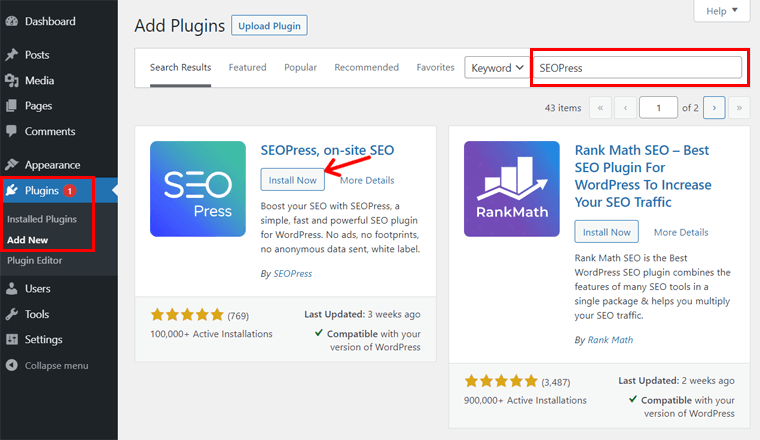
ในส่วน เพิ่มใหม่ จะมีช่องค้นหาสำหรับค้นหาปลั๊กอินที่จะติดตั้ง ที่นี่ คุณต้องพิมพ์คำหลัก ' SEOPress ' และป้อนเพื่อค้นหาปลั๊กอิน
คลิกที่ปุ่ม ติดตั้ง ทันที เมื่อคุณเห็นปลั๊กอิน ' SEOPress, SEO บนเว็บไซต์ ' หลังจากการติดตั้งเสร็จสิ้น ปุ่ม เปิดใช้งาน จะปรากฏขึ้น คลิกที่ปุ่มนั้นเพื่อเปิดใช้งานปลั๊กอิน SEOPress
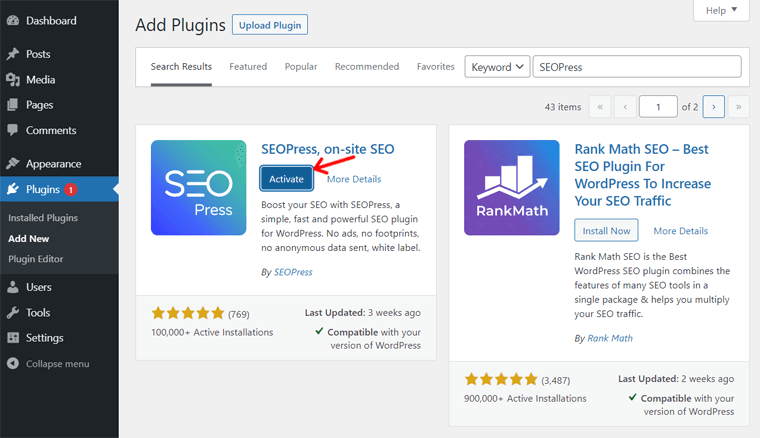
ทำตามขั้นตอนเหล่านี้ ปลั๊กอิน SEOPress จะได้รับการติดตั้งและเปิดใช้งานบนเว็บไซต์ WordPress ของคุณ
2. เรียกใช้ตัวช่วยสร้างการกำหนดค่า
ตอนนี้ SEOPress เปิดใช้งานอยู่บนไซต์ของคุณแล้ว คุณจะเห็นเมนูใหม่ที่ชื่อ ' SEO ' บนเมนูแดชบอร์ดของคุณ คลิกที่มัน จากนั้นแดชบอร์ดสำหรับ SEO จะเปิดขึ้น นี่คือปุ่ม เริ่มต้น ที่คุณต้องคลิกเพื่อเรียกใช้วิซาร์ดการกำหนดค่าของ SEOPress
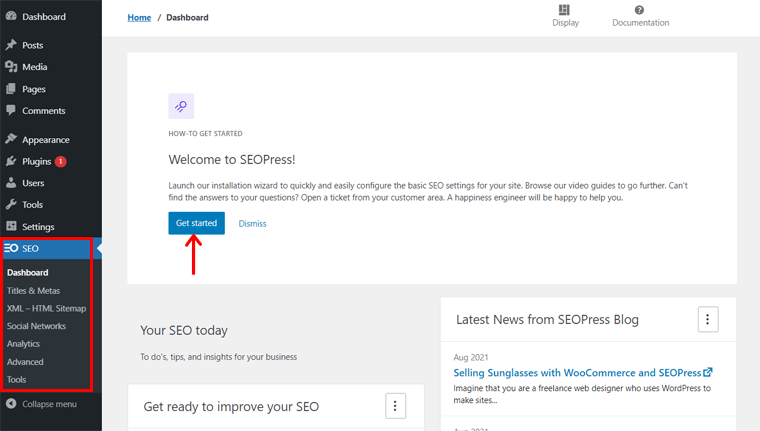
มาเริ่มการกำหนดค่าตามขั้นตอนด้านล่างนี้
ขั้นตอนที่ 1: นำเข้าการตั้งค่า SEO
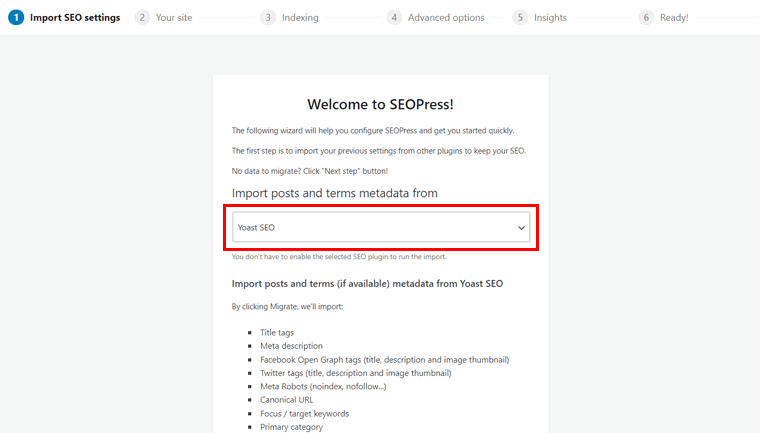
ในตอนแรก คุณจะได้รับตัวเลือกในการนำเข้าการตั้งค่า SEO ก่อนหน้าจากปลั๊กอิน SEO อื่นๆ หากคุณต้องการนำเข้าข้อมูลจากปลั๊กอิน SEO อื่นที่คุณได้ติดตั้งไว้ ให้คลิกที่ดร็อปดาวน์ เลือกตัวเลือก คุณสามารถเลือกปลั๊กอิน SEO เช่น Yoast SEO ได้ตามที่เลือกในรูปนี้
จากนั้น คุณจะได้รับตัวเลือกปุ่ม ย้ายข้อมูล เพื่อนำเข้าข้อมูลเมตาของโพสต์และข้อกำหนดจากปลั๊กอินนั้น (ถ้ามี) ดังนั้น คลิกที่ปุ่มนั้นหากคุณต้องการ

โปรดทราบว่าการย้ายข้อมูลนี้จะลบหรืออัปเดตข้อมูลเมตาของโพสต์และข้อกำหนดของ SEOPress ในขณะที่ข้อมูลจากปลั๊กอินอื่นจะไม่ถูกลบ
หลังจากการย้ายข้อมูลเสร็จสิ้น คุณสามารถคลิกปุ่ม ขั้นตอนถัดไป เพื่อดำเนินการกำหนดค่าต่อไป
แต่คุณอาจไม่ได้ใช้ปลั๊กอิน SEO อื่นๆ หรือเพียงแค่ไม่ต้องการนำเข้าข้อมูลใดๆ ในกรณีนั้น คุณสามารถคลิกที่ปุ่ม ขั้นตอนถัดไป ได้โดยตรง

หมายเหตุ: นอกจากนี้ การกำหนดค่าโดยรวมยังสามารถดำเนินการได้ในภายหลัง ดังนั้น ในกรณีนี้ คุณสามารถคลิกที่ตัวเลือก ไม่ใช่ตอนนี้ ซึ่งจะออกจากวิซาร์ดการตั้งค่าและนำคุณกลับไปที่แดชบอร์ด
ขั้นตอนที่ 2: เว็บไซต์ของคุณ
ในขั้นตอนต่อไปของวิซาร์ดการกำหนดค่า คุณจะต้องให้ข้อมูลเกี่ยวกับตัวคุณและเว็บไซต์ของคุณ สิ่งนี้จะช่วยคุณสร้างแท็กชื่อและกราฟความรู้สำหรับ Google
ขั้นแรก คุณต้องเติมตัว คั่น ที่คุณต้องการให้ตัวแปรไดนามิกใช้ คุณสามารถเก็บค่าเริ่มต้น '-' ไว้ที่นี่ จากนั้น สำหรับ ชื่อ โฮมไซต์ คุณต้องพิมพ์ชื่อเรื่องของโฮมไซต์ของคุณ
ถัดไป จะมีตัวเลือกแบบดรอปดาวน์สำหรับเลือกว่าไซต์นั้นมาจาก องค์กร หรือ การใช้งานส่วนบุคคล ตามไซต์ของคุณ คุณสามารถเลือกตัวเลือกได้ คุณยังสามารถเลือก ไม่มี เพื่อปิดใช้งานคุณลักษณะนี้
ตามตัวเลือกนี้ คุณต้องกรอกชื่อของคุณหรือชื่อองค์กรของคุณด้วย นอกจากนี้ คุณยังสามารถเก็บรูปภาพหรือโลโก้องค์กรของคุณไว้ที่นี่
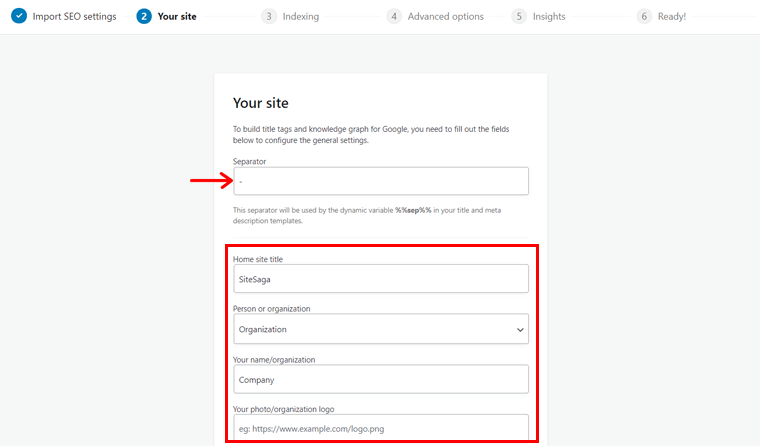
ในที่สุดก็มีบางพื้นที่ให้กรอกลิงก์หรือชื่อบัญชีของโซเชียลมีเดียของคุณ ใช้สำหรับ Facebook, Twitter, Pinterest, Instagram, YouTube และ Linkedin หากคุณไม่มีบัญชีโซเชียลมีเดียบนแพลตฟอร์มเหล่านี้ คุณสามารถเว้นว่างไว้ได้
สุดท้าย ให้คลิกที่ปุ่ม Continue เพื่อไปยังขั้นตอนต่อไป
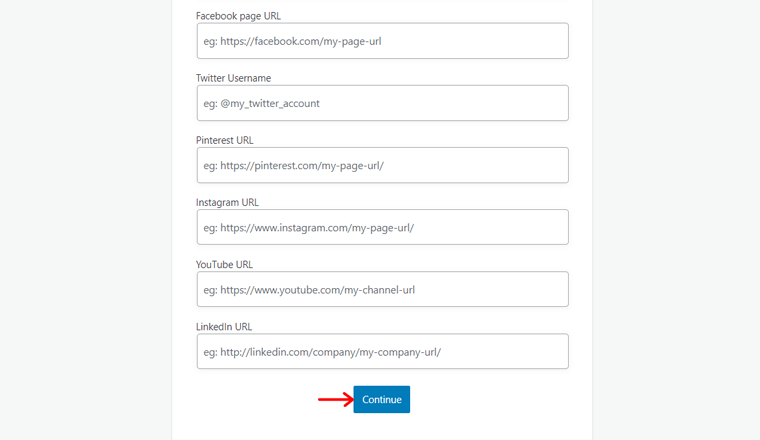
ขั้นตอนที่ 3: การสร้างดัชนี
ในขั้นตอนนี้ คุณสามารถระบุเครื่องมือค้นหาที่คุณต้องการสร้างดัชนีได้หรือไม่ โปรดทราบว่าคุณต้องหลีกเลี่ยงการสร้างดัชนีซ้ำและเนื้อหาที่มีคุณภาพต่ำ
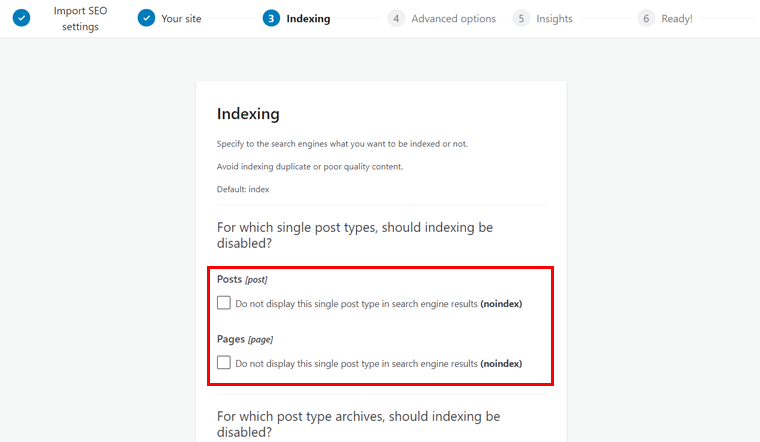
หากคุณต้องการปิดใช้งานการสร้างดัชนี ให้เลือกช่องทำเครื่องหมายสำหรับตัวเลือกที่เลือกเท่านั้น ตัวเลือกในการปิดใช้งานการจัดทำดัชนีมีให้สำหรับประเภทโพสต์เดี่ยว ไฟล์เก็บถาวรประเภทโพสต์ และไฟล์เก็บถาวรอนุกรมวิธาน อย่างไรก็ตาม เราขอแนะนำให้คุณตั้งค่าแท็กให้เป็น noindex ของการเก็บถาวรอนุกรมวิธานดังแสดงในรูป
จากนั้นคลิกที่ปุ่ม Continue
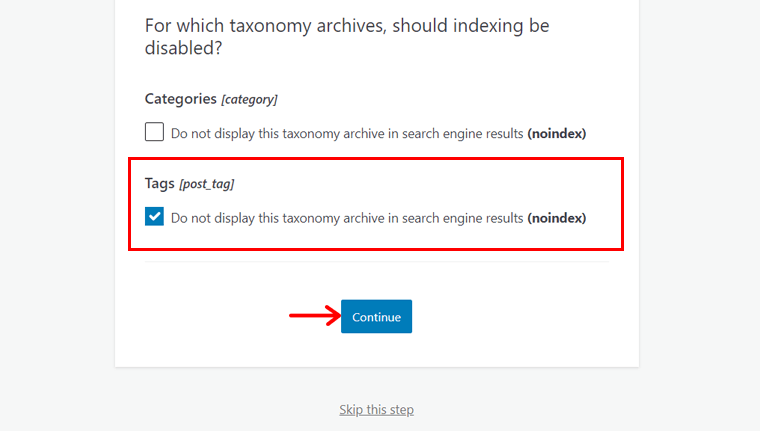
ขั้นตอนที่ 4: ตัวเลือกขั้นสูง
ที่นี่มีตัวเลือกขั้นสูงมากมายที่คุณต้องกำหนดค่าก่อนจัดอันดับไซต์ของคุณในเครื่องมือค้นหา หากคุณมีเพียงผู้เขียนในองค์กรของคุณ ให้เลือกตัวเลือกแรกดังที่แสดงด้านล่าง เพื่อหลีกเลี่ยงเนื้อหาที่ซ้ำกัน
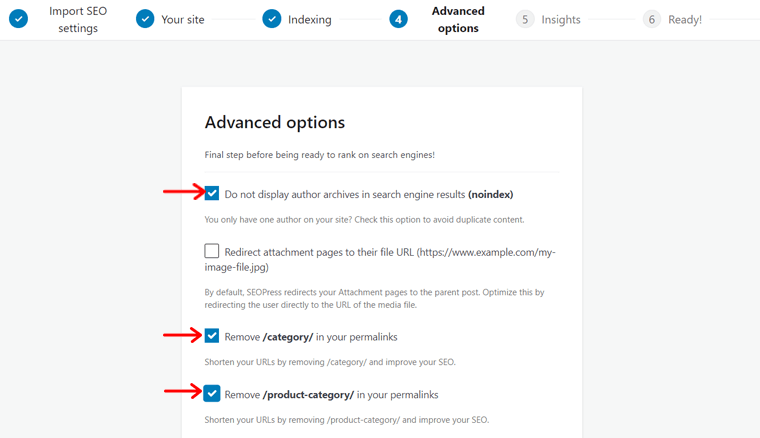
SEOPress เปลี่ยนเส้นทางหน้าไฟล์แนบของคุณไปยังโพสต์หลักโดยค่าเริ่มต้น ดังนั้น คุณสามารถทำเครื่องหมายในช่องถัดไปที่ระบุว่า ' เปลี่ยนเส้นทางหน้าไฟล์แนบไปยัง URL ของไฟล์ ' การดำเนินการนี้จะเพิ่มประสิทธิภาพโดยเปลี่ยนเส้นทางผู้ใช้ไปยัง URL ของไฟล์สื่อโดยตรงแทนโพสต์หลัก
แต่ทางที่ดีควรเปลี่ยนเส้นทางไปยังโพสต์ระดับบนสุด ดังนั้นคุณจึงปล่อยให้การตั้งค่านี้เป็นค่าเริ่มต้นได้
คุณยังสามารถลบ /category/ และ /product-category/ ออกจากลิงก์ถาวรของคุณได้ สิ่งนี้จะทำให้ URL สั้นลงและปรับปรุง SEO ของคุณ ให้เลือกช่องทำเครื่องหมายที่ให้ไว้
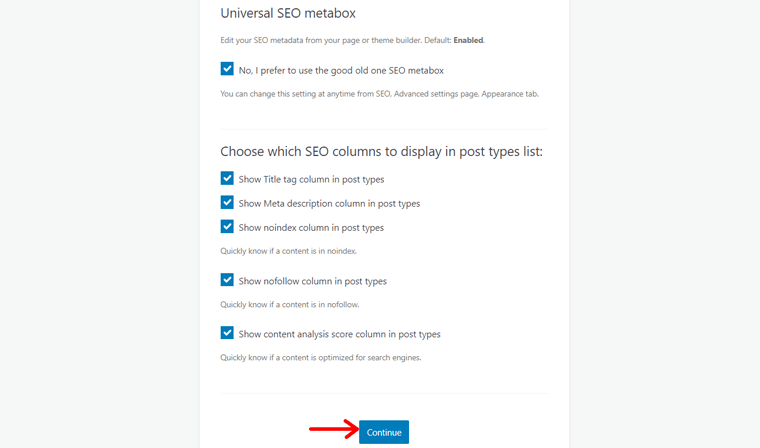
ถัดไป มีตัวเลือกในการแก้ไขข้อมูลเมตา SEO จากเพจหรือเครื่องมือสร้างธีม โดยค่าเริ่มต้น ตัวเลือกนี้จะเปิดใช้งานอยู่
หากคุณต้องการใช้เมตาบ็อกซ์ SEO เริ่มต้นเหมือนเมื่อก่อน ให้ทำเครื่องหมายที่ช่องทำเครื่องหมาย
สุดท้าย คุณสามารถกำหนดคอลัมน์ SEO ที่จะแสดงหรือซ่อนในรายการประเภทโพสต์ของคุณได้ ขอแนะนำให้แสดงทั้งหมดจากรายการเพื่อให้คุณสามารถทำเครื่องหมายที่ช่องทำเครื่องหมายได้
อีกครั้งให้คลิกที่ปุ่ม Continue
ขั้นตอนที่ 5: ข้อมูลเชิงลึก
SEOPress ให้โอกาสในการตรวจสอบการจัดอันดับและลิงก์ย้อนกลับของคุณโดยตรงจากผู้ดูแลระบบ WordPress ดังนั้น ในแต่ละวัน คุณสามารถติดตามตำแหน่งคำหลักของคุณจากผลการค้นหาของ Google
คุณยังสามารถตรวจสอบและวิเคราะห์ลิงก์ย้อนกลับ 1,000 อันดับแรกของคุณทุกสัปดาห์ นอกจากนี้ ข้อมูลเหล่านี้ยังสามารถส่งออกไปยังไฟล์ CSV, PDF และ Excel
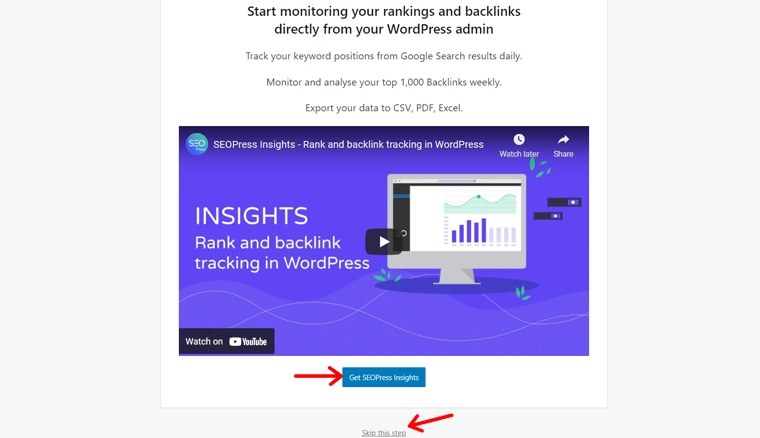
ในการรับ SEOPress Insights คุณต้องคลิกที่ปุ่ม รับ SEOPress Insights อย่างไรก็ตาม หากคุณไม่ต้องการ คุณสามารถคลิกตัวเลือก ข้ามขั้นตอน นี้
ขั้นตอนที่ 6: พร้อม!
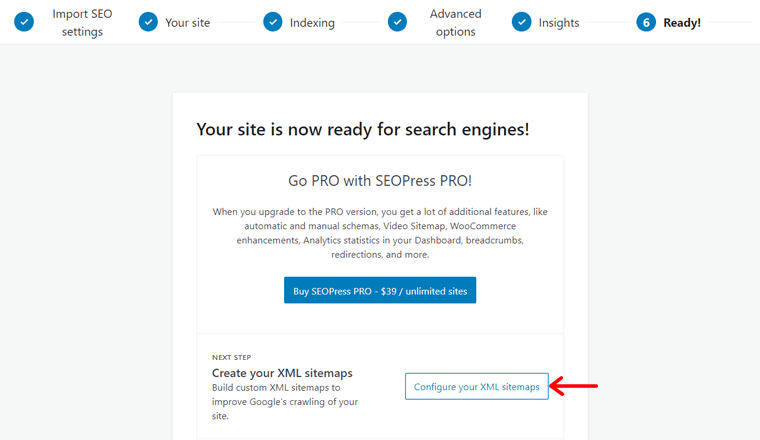
นอกจากนี้ยังมีตัวเลือกในการสร้างแผนผังไซต์ XML ของคุณ คุณสามารถปรับปรุงการรวบรวมข้อมูลไซต์ของคุณได้โดยการสร้างแผนผังไซต์ XML ที่กำหนดเองที่นี่
หากคุณต้องการดำเนินการตอนนี้ คุณสามารถคลิกปุ่ม กำหนดค่าแผนผังเว็บไซต์ XML ของคุณ ซึ่งจะนำคุณไปสู่การตั้งค่า SEOPress คุณยังสามารถดำเนินการได้ภายหลังจากแดชบอร์ด เราจะพูดถึงกระบวนการทั้งหมดในการกำหนดค่าแผนผังเว็บไซต์ XML และ HTML ในภายหลังในการตรวจสอบ SEOPress นี้
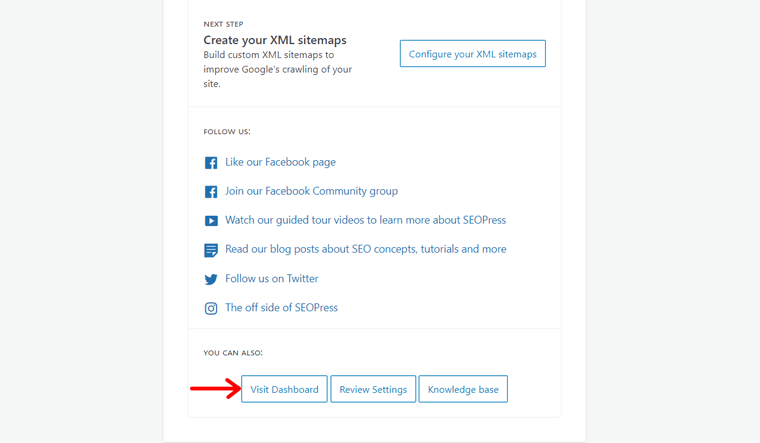
และสิ้นสุดกระบวนการตั้งค่าคอนฟิก ดังนั้น คุณสามารถดำเนินการต่อได้โดยคลิกปุ่ม เยี่ยมชมแดชบอร์ด ซึ่งจะเป็นการเปิดแดชบอร์ด WordPress ของคุณ
C. การใช้ SEOPress – วิธีเพิ่มประสิทธิภาพโพสต์/หน้าของคุณสำหรับ SEO
ตอนนี้ เราจะแสดงให้คุณเห็นถึงวิธีการใช้ SEOPress เพื่อรักษา SEO ของโพสต์และเพจของคุณในรีวิวนี้ มีคุณลักษณะมากมายสำหรับการเพิ่มประสิทธิภาพเนื้อหาและหน้าเว็บของคุณ
สำหรับเนื้อหา คุณสามารถแก้ปัญหาและข้อเสนอแนะที่ตรวจพบในบทความของคุณ สำหรับหน้าเว็บมีตัวเลือกในการปรับปรุง SEO นอกหน้า Off-page SEO หมายถึงกิจกรรมที่ทำนอกไซต์ของคุณเพื่ออันดับที่ดีขึ้น
หากต้องการทราบข้อมูลเพิ่มเติมเกี่ยวกับคุณสมบัติโดยละเอียด ให้ข้ามไปที่แต่ละคุณสมบัติโดยตรง
1. เพิ่มประสิทธิภาพ SEO บนหน้าของบล็อก
On-page SEO คือแนวทางปฏิบัติในการเพิ่มประสิทธิภาพเนื้อหาหน้าเว็บสำหรับผู้ใช้และเครื่องมือค้นหา ซึ่งรวมถึงการเพิ่มประสิทธิภาพแท็ก เนื้อหา ลิงก์ภายใน และอื่นๆ สำหรับสิ่งนั้น SEOPress มีตัวเลือกบางอย่างที่คุณต้องกรอกและปรับให้เหมาะสม
SEOPress มีสองส่วนสำหรับการเพิ่มประสิทธิภาพ SEO บนหน้า คือ การตั้งค่าชื่อเรื่อง และ การวิเคราะห์เนื้อหา มาดูรายละเอียดแต่ละข้อกันดีกว่า
การตั้งค่าชื่อเรื่อง
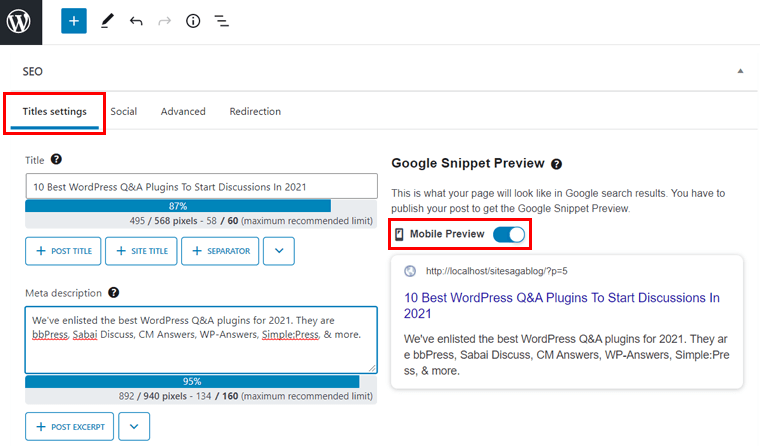
การตั้งค่าชื่อในกล่องเมตา SEO ประกอบด้วย 3 องค์ประกอบหลัก พวกเขาเป็น:
ชื่อ
ก่อนอื่นคุณต้องกรอกชื่อบทความ โปรดทราบว่าชื่อจะต้องถูกเก็บไว้ตามขีดจำกัดที่กำหนดโดย SEOPress นอกจากนี้ ตรวจสอบให้แน่ใจว่าชื่อของคุณมีคีย์เวิร์ดเป้าหมายเพื่อให้ได้ผลลัพธ์ SEO ที่ดีขึ้น
แทนที่จะพิมพ์ชื่อเอง คุณยังสามารถคลิกปุ่มเพื่อเพิ่มเนื้อหาลงในชื่อของคุณได้ เช่น ชื่อบทความ ชื่อเว็บไซต์ ตัวคั่น ฯลฯ
Meta Description
คำอธิบายเมตาให้ข้อมูลสรุปของหน้าเว็บของคุณเมื่อปรากฏในผลลัพธ์ของเครื่องมือค้นหา นั่นเป็นเหตุผลที่คุณต้องเพิ่มคำอธิบายเมตาเพื่อให้ผู้เยี่ยมชมของคุณรู้ว่าหน้านั้นเกี่ยวกับอะไร
คุณควรเขียนคำอธิบายเมตาอย่างระมัดระวัง ก่อนอื่นควรอยู่ในขอบเขตของขนาดคำ ถัดไป จะต้องมีคำหลักเป้าหมายที่คุณใช้สำหรับบทความของคุณ
นอกจากนี้ คุณยังสามารถใช้ตัวเลือกที่มีอยู่เพื่อสร้างคำอธิบายเมตาได้ เช่น ข้อความที่ตัดตอนมา ตัวคั่น สโลแกน ฯลฯ
ตัวอย่าง Google Snippet
การแสดงตัวอย่างข้อมูลโค้ด Google จะแสดงตัวอย่างว่าหน้าของคุณจะมีลักษณะอย่างไรในผลการค้นหาของ Google คุณสามารถดูตัวอย่างสำหรับอุปกรณ์เคลื่อนที่และเดสก์ท็อป
โดยค่าเริ่มต้น คุณจะได้รับการแสดงตัวอย่างอุปกรณ์เคลื่อนที่ คุณเพียงแค่ต้องปิดการใช้งานตัวเลือกที่กำหนดเพื่อดูตัวอย่างหน้าจอเดสก์ท็อปแทนมือถือ
การวิเคราะห์เนื้อหา
มีส่วน วิเคราะห์เนื้อหา ที่รับผิดชอบในการวิเคราะห์เนื้อหาของคุณและการทำ SEO บนหน้าให้ดีขึ้น ที่นี่มีสองสิ่งที่สำคัญรวมอยู่ด้วย พวกเขากำลังป้อนคำหลักเป้าหมายของคุณ และได้รับการวิเคราะห์เนื้อหาของคุณตามคำหลักเหล่านั้น
คีย์เวิร์ดหรือคีย์เวิร์ดเป้าหมายคือข้อความค้นหาที่คุณต้องการให้โพสต์หรือเพจของคุณได้รับการจัดอันดับ เครื่องมือค้นหาและผู้ใช้ของคุณสามารถค้นหาบทความของคุณในผลการค้นหาได้
SEOPress ให้คุณเก็บคีย์เวิร์ดเป้าหมายได้ไม่จำกัดจำนวนในบทความ แม้จะอยู่ในเวอร์ชันฟรีก็ตาม
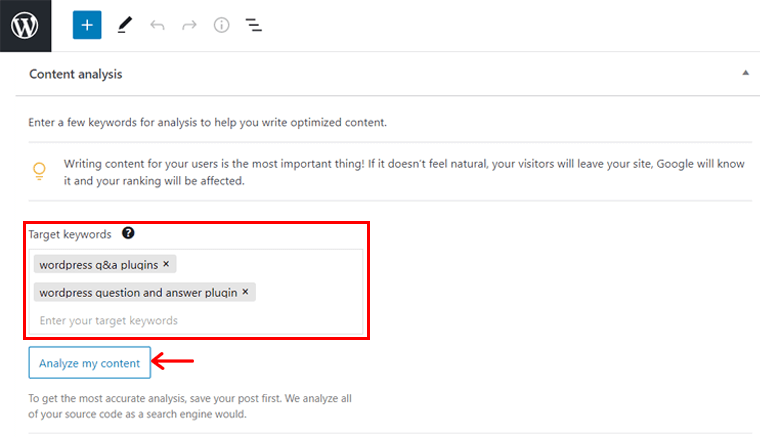
หากต้องการเพิ่มคีย์เวิร์ดเป้าหมายทั้งหมด คุณต้องกรอกข้อมูลลงในช่องข้อความที่มี ที่นี่ คุณสามารถลบคำหลักที่ไม่จำเป็นออกได้ หลังจากที่คุณใช้คำหลักเป้าหมายเสร็จแล้ว คุณต้องคลิกที่ปุ่ม ' วิเคราะห์เนื้อหาของฉัน ' เพื่อเริ่มการวิเคราะห์เนื้อหาของคุณ
ด้านล่างนี้ คุณจะเห็นผลลัพธ์ของการวิเคราะห์เนื้อหาของคุณ เช่น ในส่วน ควรจะปรับปรุง ที่นี่ คุณจะได้รับคำติชมเกี่ยวกับเนื้อหาโดยรวมที่จำเป็นในการปรับปรุง SEO คำติชมยังแสดงเป็นหมวดหมู่ต่างๆ ตามปัจจัยที่ต้องปรับปรุง
โดยรวมแล้ว คำติชมสามารถระบุได้ว่าดีหรือไม่ดีตามสีที่มีอยู่ พวกเขาเป็น:
- สีแดงเป็นสิ่งที่ไม่ดีที่คุณต้องปรับปรุงเนื้อหาของคุณอย่างแน่นอน
- สีส้มคือคำแนะนำที่คุณอาจต้องการปรับปรุง
- สีเขียวเป็นสิ่งที่ดีเกี่ยวกับเนื้อหาของคุณ

มีปัจจัยหลายประการตามการวิเคราะห์เนื้อหาของคุณ ปัจจัยสำคัญบางประการ ได้แก่ ส่วนหัว คำอธิบายเมตา คีย์เวิร์ดในลิงก์ถาวร ความหนาแน่นของคีย์เวิร์ด และอื่นๆ
ทุกครั้งที่คุณปรับเนื้อหาของคุณให้เหมาะสมตามผลลัพธ์เหล่านี้ คุณต้องคลิก การวิเคราะห์รีเฟรช หลังจากนั้นจะชี้ให้เห็นผลการวิเคราะห์ตามเนื้อหาที่อัปเดต
2. สังคม
ด้วย SEOPress คุณสามารถค้นหาการผสานรวมกับแพลตฟอร์มโซเชียลมีเดียยอดนิยมได้อย่างราบรื่น แพลตฟอร์มเหล่านี้ ได้แก่ Facebook, Instagram, Whatsapp, Pinterest และ LinkedIn ซึ่งจะทำให้หน้าตัวอย่างเว็บไซต์ของคุณได้รับการปรับให้เหมาะสมในแพลตฟอร์มดังกล่าวเช่นกัน
ในส่วน โซเชีย ล คุณสามารถกรอกเนื้อหาสำหรับตัวอย่างไซต์ของคุณบน Facebook และ Twitter ที่นี่ คุณสามารถกรอกชื่อ คำอธิบาย ภาพขนาดย่อ และอัปโหลดรูปภาพได้ ดังนั้น คุณจะได้เห็นตัวอย่างโพสต์ของคุณบนแพลตฟอร์มเหล่านั้น
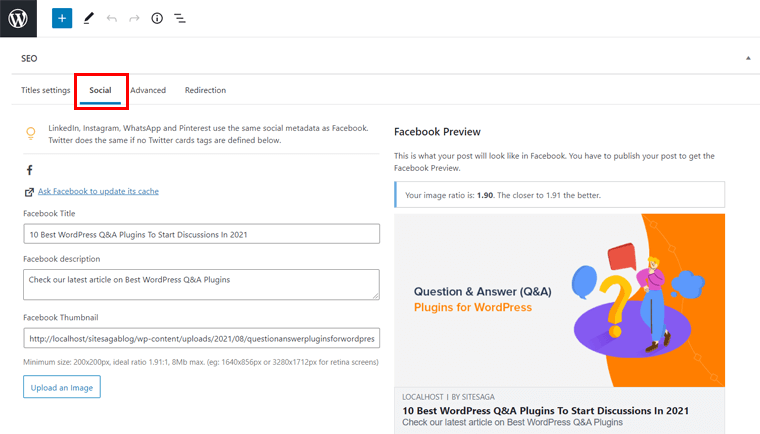
แพลตฟอร์มโซเชียลมีเดียอื่นๆ เช่น LinkedIn, Instagram, Whatsapp และ Pinterest ใช้ข้อมูลเมตาโซเชียลเดียวกันกับ Facebook และถ้าคุณไม่กำหนดแท็กการ์ด Twitter แท็กของ Twitter ก็จะเหมือนกัน
3. ขั้นสูง
ส่วน ขั้นสูง ประกอบด้วยตัวเลือกสำหรับการตั้งค่าเมตาโรบ็อต ที่นี่ คุณสามารถจัดการโรบ็อตทีละตัวสำหรับโพสต์หรือเพจ ในแดชบอร์ดของ WordPress ยังมีแท็บ ขั้นสูง ในส่วน ชื่อและ Metas คุณสามารถกำหนดการตั้งค่าเหล่านี้สำหรับทั้งเว็บไซต์ของคุณได้จากที่นั่น
หากคุณใช้เมตาโรบ็อต เครื่องมือค้นหาจะได้รับคำแนะนำบางอย่าง คำแนะนำเกี่ยวกับวิธีที่คุณต้องการให้พวกเขารวบรวมข้อมูลหรือจัดทำดัชนีส่วนต่างๆ ของไซต์ของคุณ สำหรับสิ่งนั้น คุณสามารถทำเครื่องหมายในช่องสำหรับพารามิเตอร์ที่กำหนดเพื่อตั้งค่าเมตาโรบ็อตของคุณ (เช่น noindex, nofollow)
หลังจากนั้นอย่าลืมอัปเดตโพสต์หรือเพจเพื่อบันทึกการเปลี่ยนแปลง
โปรดทราบว่าการตั้งค่าเหล่านี้ในแต่ละโพสต์และหน้าจะข้ามการตั้งค่าส่วนกลางบนแดชบอร์ด นอกจากนี้ เมื่อคุณไม่ได้ตั้งค่าเมตาโรบ็อต ค่าดีฟอลต์จะเป็นดัชนี ตามมา

นอกเหนือจากการตั้งค่าเมตาโรบ็อตแล้ว ส่วน ขั้นสูง ยังให้คุณเพิ่ม URL ตามรูปแบบบัญญัติสำหรับโพสต์/หน้าได้อีกด้วย การรักษา URL ตามรูปแบบบัญญัติจะทำให้เครื่องมือค้นหาจัดทำดัชนี URL ที่ต้องการนี้ได้มากกว่า URL อื่นๆ ที่มีอยู่
นอกจากนี้ คุณยังสามารถเลือกหมวดหมู่หลักของโพสต์หรือเพจได้ ซึ่งจะใช้สำหรับลิงก์ถาวร %category% เมื่อมีหลายหมวดหมู่ ก็สามารถใช้สำหรับเบรดครัมบ์ได้
4. การเปลี่ยนเส้นทาง
การเปลี่ยนเส้นทางให้คุณสร้างและจัดการการเปลี่ยนเส้นทางสำหรับลิงก์เสีย เหตุผลหลักในการเปลี่ยนเส้นทางคือเพื่อหลีกเลี่ยงความสับสนสำหรับเครื่องมือค้นหาและผู้ใช้ ซึ่งจะทำให้ผู้ใช้และเครื่องมือค้นหาสามารถเปลี่ยนเส้นทางจาก URL เก่าของคุณไปยัง URL ใหม่ได้ นอกจากนี้ยังหลีกเลี่ยงการสูญเสียลิงก์ย้อนกลับ (ลิงก์ที่เกิดขึ้นเมื่อไซต์เชื่อมโยงไซต์อื่น)
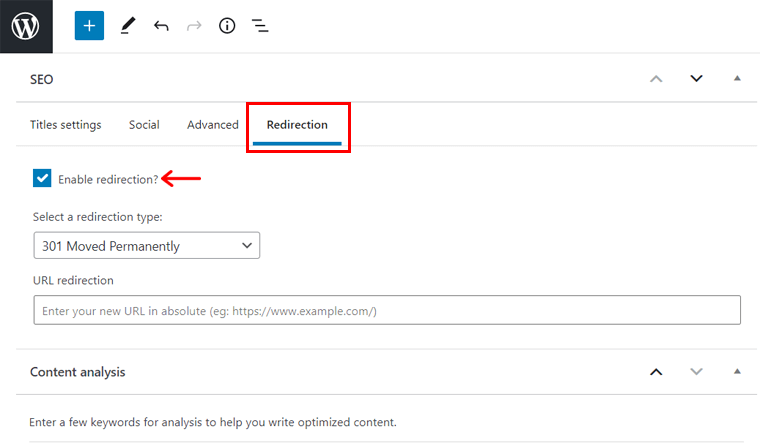
เพื่อที่คุณจะต้องทำเครื่องหมายที่ช่องเพื่อเปิดใช้งานการเปลี่ยนเส้นทางในส่วนการ เปลี่ยนเส้นทาง จากนั้น คุณสามารถเลือกประเภทการเปลี่ยนเส้นทางจากตัวเลือกที่มีให้ การเปลี่ยนเส้นทางบางประเภท ได้แก่ 301 Moved Permanently, 302 Found/Moved Temporarily เป็นต้น

นอกจากนี้ คุณต้องเก็บ URL ใหม่สำหรับการเปลี่ยนเส้นทางไว้ด้วย
สำหรับการทำ SEO นอกหน้า SEOPress มีปลั๊กอินที่ทรงพลังอีกตัวหนึ่งที่เรียกว่า SEOPress Insights มันทำงานบน SEOPress และให้คุณตรวจสอบการจัดอันดับเว็บไซต์ของคุณ ลิงก์ย้อนกลับ ฯลฯ ได้จากแดชบอร์ด WordPress ของคุณ ลองดูสิ – SEOPress Insights!
D. การตั้งค่าและคุณสมบัติที่สำคัญ
วิซาร์ดการกำหนดค่ามีการตั้งค่ามากมายที่คุณสามารถตั้งค่าสำหรับเว็บไซต์ของคุณได้อย่างง่ายดาย อย่างไรก็ตาม คุณสามารถกำหนดค่าได้จากเมนู SEO ในแดชบอร์ด นอกเหนือจากตัวเลือกเหล่านั้น ยังมีการตั้งค่าและคุณสมบัติที่สำคัญอื่นๆ ที่ต้องระบุในการตรวจสอบ SEOPress นี้
มาทำความรู้จักกับการตั้งค่าและคุณสมบัติของ SEOPress กันเถอะ
1. XML และ HTML Sitemaps
แผนผังเว็บไซต์คือหน้าเว็บที่มีรายการเนื้อหาทั้งหมดของเว็บไซต์ ซึ่งจะช่วยให้ทั้งผู้ใช้และเครื่องมือค้นหาสามารถนำทางหรือค้นหาเนื้อหาเกี่ยวกับเว็บไซต์ได้ แผนผังเว็บไซต์มีอยู่สองประเภท: XML และ HTML
แผนผังไซต์ XML ใช้สำหรับเครื่องมือค้นหาเพื่อรับข้อมูลเกี่ยวกับไซต์ของคุณ แผนผังไซต์นี้มีรายละเอียดต่างๆ เช่น วันที่อัปเดตล่าสุด หรือความถี่ที่คุณแก้ไขไซต์ของคุณ นอกจากนี้ยังมีลิงก์ไปยังโพสต์และหน้าทั้งหมด นั่นคือวิธีที่เครื่องมือค้นหาสามารถแยกแยะสิ่งที่จะรวมหรืออัปเดตในผลการค้นหา
ในขณะที่แผนผังไซต์ HTML ช่วยให้ผู้ใช้ของคุณสามารถไปยังส่วนต่างๆ ของไซต์ของคุณได้อย่างง่ายดาย โดยลิงก์ที่ให้ไว้ในแผนผังเว็บไซต์ พวกเขาสามารถค้นหาข้อมูลที่จำเป็นได้
ดังนั้น คุณต้องสร้างแผนผังไซต์ XML และ HTML ที่กำหนดเองสำหรับผู้ใช้และเครื่องมือค้นหา จะช่วยปรับปรุงการรวบรวมข้อมูลไซต์ของคุณโดยโรบ็อตและจัดทำดัชนีที่ดีขึ้นในผลการค้นหา
วิธีกำหนดการตั้งค่าแผนผังเว็บไซต์ XML และ HTML
มีขั้นตอนต่างๆ ที่คุณต้องทำเพื่อสร้างแผนผังเว็บไซต์ ขั้นแรก ไปที่เมนูย่อย XML – HTML Sitemap ในเมนู SEO ของแดชบอร์ด WordPress ของคุณ
หลังจากนั้นให้ทำตามขั้นตอนเหล่านี้ตามลำดับ
ขั้นตอนที่ 1: การตั้งค่าทั่วไป
SEOPress ให้คุณสร้างทั้งแผนผังเว็บไซต์ XML และ HTML คุณสามารถสร้างแผนผังเว็บไซต์ XML สำหรับโพสต์ การจัดหมวดหมู่ ข่าวสาร ผู้เขียน ประเภทโพสต์ที่กำหนดเอง รูปภาพ วิดีโอ และอื่นๆ สำหรับเวอร์ชันฟรี คุณจะต้องสร้างแผนผังเว็บไซต์สำหรับรูปภาพและผู้เขียนเท่านั้น
ในเมนูย่อย XML – HTML Sitemap มี 4 แท็กให้เลือก คนแรกคือ นายพล คุณต้องทำเครื่องหมายที่ช่องทำเครื่องหมายเพื่อเปิดใช้งานตัวเลือกแผนผังเว็บไซต์ที่คุณต้องการ ใช้สำหรับ XML, รูปภาพ XML, ผู้แต่ง และ HTML จากนั้น คุณต้องคลิกที่ปุ่ม บันทึกการเปลี่ยนแปลง
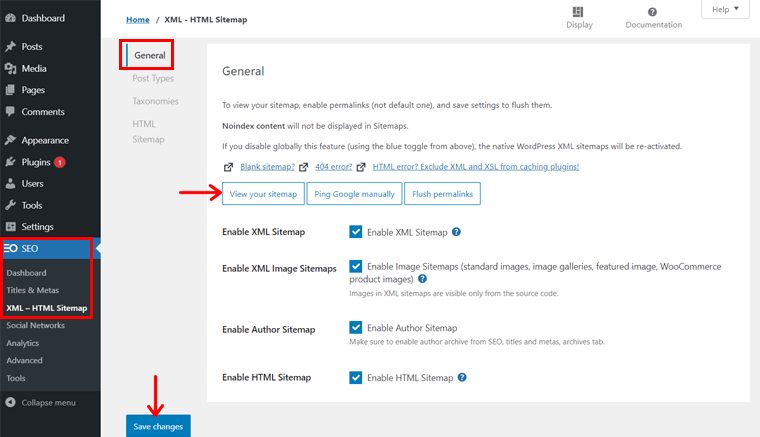
หากต้องการดูแผนผังเว็บไซต์ XML ของเว็บไซต์ของคุณ จะมีปุ่ม ดูแผนผังเว็บไซต์ คลิกที่มันและในแท็บใหม่ คุณจะเห็นรายการแผนผังเว็บไซต์ที่สร้างขึ้นสำหรับเนื้อหาของคุณ แผนผังเว็บไซต์มีให้ตามประเภทของเนื้อหา เช่น สำหรับโพสต์ หน้า หมวดหมู่ ฯลฯ
เมื่อคุณคลิกแต่ละลิงก์ คุณจะเห็นเนื้อหาโดยรวมในเนื้อหาประเภทนั้น
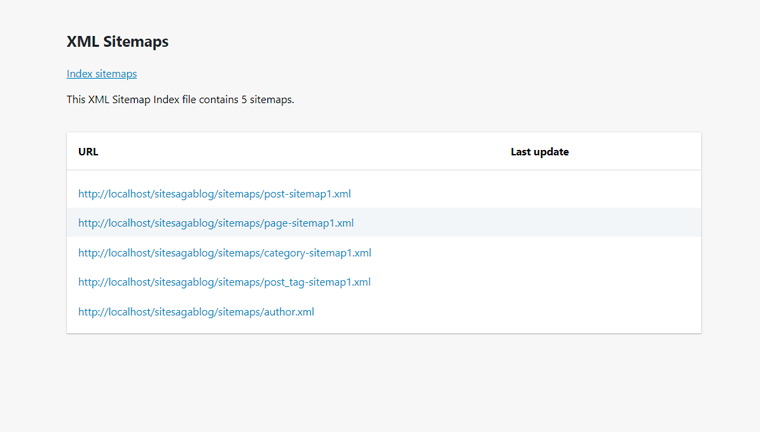
ขั้นตอนที่ 2: ประเภทโพสต์
ถัดไปคือประเภทโพสต์ ที่นี่ คุณสามารถทำเครื่องหมายที่ช่องทำเครื่องหมายเพื่อรวมประเภทโพสต์สำหรับแผนผังไซต์ของคุณ โดยค่าเริ่มต้น หน้าและโพสต์จะถูกรวมไว้แล้ว คุณยังสามารถรวมไฟล์แนบของสื่อได้ที่นี่ แต่ไม่แนะนำให้ทำเช่นนั้น
สุดท้าย อย่าลืมคลิกที่ปุ่ม บันทึกการเปลี่ยนแปลง
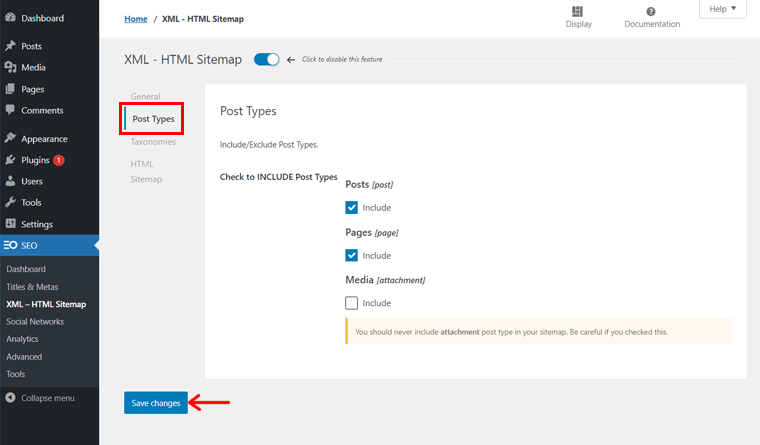
ขั้นตอนที่ 3: อนุกรมวิธาน
เช่นเดียวกับในหัวข้อถัดไป อนุกรมวิธาน มีหมวดหมู่และแท็กที่คุณสามารถรวมไว้ในแผนผังเว็บไซต์ได้ โดยค่าเริ่มต้น ทั้งสองรายการถูกทำเครื่องหมายไว้แล้ว หากคุณไม่ต้องการรวมไว้ คุณต้องเอาเครื่องหมายในกล่องกาเครื่องหมายออก
อีกครั้ง ให้คลิกปุ่ม บันทึกการเปลี่ยนแปลง หากคุณทำการเปลี่ยนแปลงใดๆ
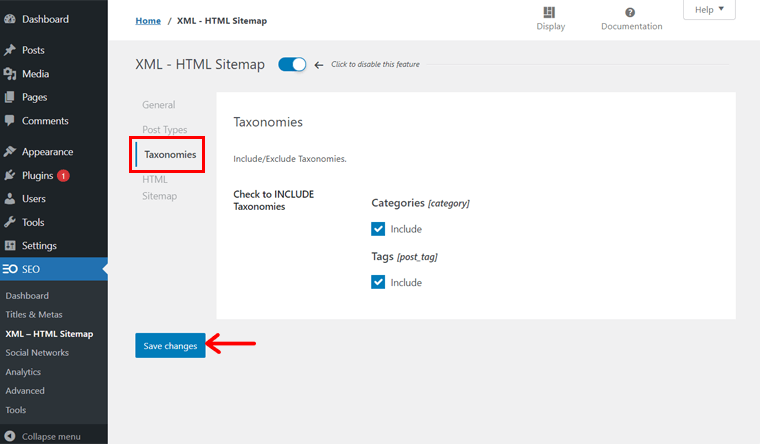
ขั้นตอนที่ 4: แผนผังเว็บไซต์ HTML
ในที่สุด ในส่วนนี้ คุณสามารถสร้างแผนผังเว็บไซต์ HTML สำหรับผู้ใช้ของคุณ โดยค่าเริ่มต้น มีข้อจำกัดในการแสดง 1,000 โพสต์ต่อประเภทโพสต์

อย่างไรก็ตาม คุณสามารถป้อนโพสต์ หน้า หรือรหัสประเภทโพสต์ที่กำหนดเองเพื่อแสดงในแผนผังเว็บไซต์ได้ คุณยังสามารถยกเว้นบางโพสต์ เพจ และประเภทโพสต์ที่กำหนดเองได้ นอกจากนี้ คุณยังสามารถเปลี่ยนลำดับและเกณฑ์การจัดเรียงของโพสต์ได้อีกด้วย
จากนั้น คุณสามารถทำเครื่องหมายที่ช่องทำเครื่องหมายที่มีอยู่เพื่อปิดใช้งานการแสดงวันที่ตีพิมพ์หรือลบลิงก์ออกจากหน้าเก็บถาวร ตัวเลือกเหล่านี้ไม่ได้บังคับแต่ขึ้นอยู่กับความต้องการของคุณ สุดท้าย คลิกที่ปุ่ม บันทึกการเปลี่ยนแปลง
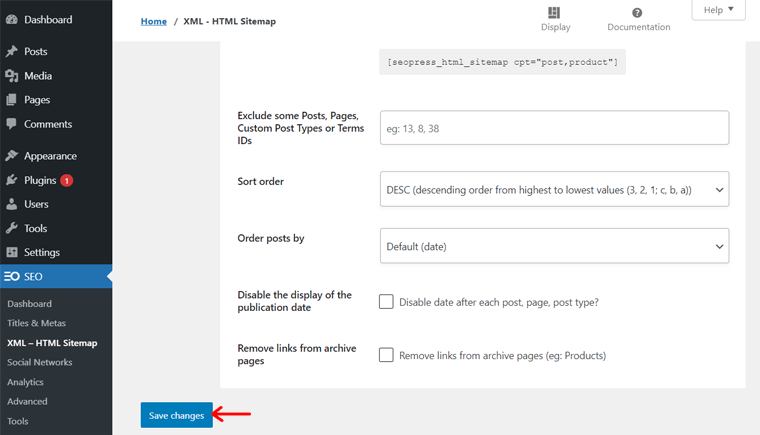
ในการสร้างแผนผังเว็บไซต์ HTML ที่ผู้ใช้สามารถมองเห็นได้ด้วย คุณจะต้องสร้างหน้าใหม่ขึ้นมา คุณสามารถสร้างได้โดยใช้รหัสย่อที่มีอยู่ ก่อนอื่น ให้คัดลอกรหัสย่อที่มีอยู่ในแท็ก แผนผังเว็บไซต์ HTML ของเมนูย่อย XML – HTML Sitemap
จากนั้นคลิกที่ตัวเลือก " เพิ่มใหม่ " ในเมนู หน้า ของแดชบอร์ด WordPress ของคุณ ที่นี่ เขียนชื่อหน้าเป็น 'แผนผังเว็บไซต์' หลังจากนั้น ให้วางรหัสย่อในพื้นที่ข้อความสำหรับเนื้อหาของหน้า คลิกที่ปุ่ม เผยแพร่ แล้วดูตัวอย่างหน้าแผนผังเว็บไซต์ HTML
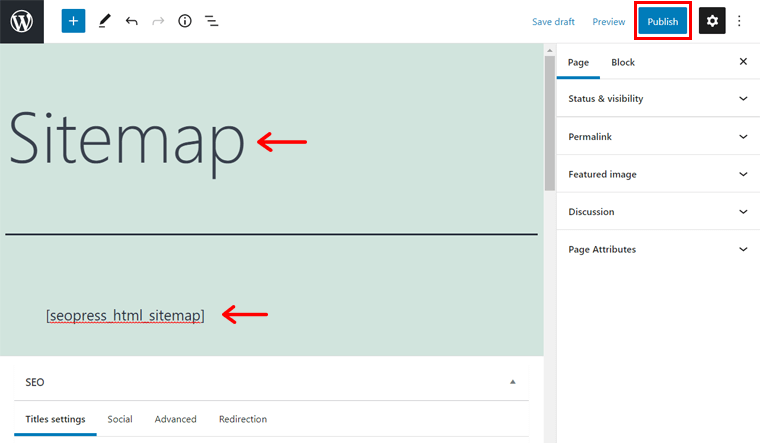
2. อีคอมเมิร์ซ SEO
eCommerce SEO ไม่ได้แตกต่างจากการปรับ SEO ให้เหมาะสมสำหรับเว็บไซต์มากนัก ดังนั้น คุณสามารถค้นหาคำหลักสำหรับหน้าผลิตภัณฑ์ของคุณที่คล้ายกับสำหรับโพสต์
ใน SEOPress คุณสามารถปรับปรุงการจัดอันดับสำหรับหน้าผลิตภัณฑ์และอื่น ๆ ได้ SEOPress เวอร์ชันพรีเมียมมีการผสานรวมกับ WooCommerce และ Easy Digital Downloads ได้อย่างราบรื่น ดังนั้น เมื่อใช้ตัวเลือกที่กำหนด คุณสามารถทำ eCommerce SEO สำหรับเว็บไซต์ของคุณได้
เมื่อเปิดใช้งาน WooCommerce SEO คุณจะสามารถปิดใช้งานการจัดทำดัชนีบนหน้ารถเข็น การชำระเงิน และบัญชีลูกค้าได้ นอกจากนี้คุณยังสามารถแทนที่ผลิตภัณฑ์ WooCommerce และ breadcrumb ที่เป็นค่าเริ่มต้นด้วย SEOPress และตัวเลือกอื่น ๆ อีกมากมาย
ในทำนองเดียวกัน เมื่อเปิดใช้ Easy Digital Downloads SEO คุณสามารถลบเครื่องมือสร้างเมตาแท็กออกได้ จากนั้นคุณสามารถเพิ่มสกุลเงินและราคาเมตากราฟเปิด นี้ช่วยให้คุณมีการแบ่งปันที่ดีขึ้นบนเครือข่ายสังคม
3. เกล็ดขนมปัง
เบรดครัมบ์จะมีประสิทธิภาพเมื่อมีหลายหน้าบนเว็บไซต์ ทำงานเป็นการนำทางรองที่ปรับปรุงการใช้งานและการค้นหาเนื้อหาของเว็บไซต์ ไม่เพียงเท่านั้น แต่ยังให้ข้อมูลเกี่ยวกับโครงสร้างของเว็บไซต์แก่เครื่องมือค้นหา ดังนั้นจึงไม่เพียงแค่มีประโยชน์สำหรับผู้ใช้แต่สำหรับเสิร์ชเอ็นจิ้นด้วย
เมื่อใช้ SEOPress คุณสามารถเพิ่มเบรดครัมบ์ลงในเพจของคุณได้ สิ่งนี้ช่วยปรับปรุงประสบการณ์ผู้ใช้โดยรวมและ SEO ของเว็บไซต์ของคุณ คุณยังสามารถสร้างเบรดครัมบ์ที่กำหนดเองสำหรับโพสต์ หน้า หรือประเภทโพสต์แต่ละรายการได้
4. ประเภทข้อมูลโครงสร้างของ Google (สคีมา)
สคีมาคือคำศัพท์เชิงความหมายของแท็กที่สามารถเพิ่มลงใน HTML ได้ วิธีนี้ช่วยปรับปรุงวิธีที่เครื่องมือค้นหาอ่านและแสดงหน้าต่างๆ
SEOPress รองรับการเพิ่มประเภทข้อมูลที่มีโครงสร้าง ข้อมูลเหล่านี้เป็นข้อมูลที่มีโครงสร้าง (หรือสคีมา) ที่ได้มาจากโปรโตคอล schema.org สิ่งนี้ทำให้คุณสามารถมาร์กอัปเนื้อหาของคุณได้ ด้วยเหตุนี้ เนื้อหาของคุณจะปรากฏในผลการค้นหาผ่านตัวอย่างข้อมูลสื่อสมบูรณ์
ประเภทข้อมูลที่แตกต่างกันบางประเภทใน SEOPress ได้แก่ ธุรกิจในท้องถิ่น เหตุการณ์ ผลิตภัณฑ์ งาน รีวิว ฯลฯ ซึ่งแต่ละประเภทมีสคีมาแบบแมนนวลและแบบอัตโนมัติพร้อมเงื่อนไขขั้นสูงที่คุณตั้งค่าได้
5. RSS (ซินดิเคชั่นที่เรียบง่ายจริงๆ)
Really Simple Syndication (RSS) หมายถึงคอลเล็กชันรูปแบบฟีดเว็บ ข้อมูลนี้จะให้ข้อมูลที่อัปเดตหรือแบ่งปันของเนื้อหาหน้าเว็บในลักษณะที่เป็นมาตรฐาน
ใน SEOPress คุณสามารถจัดการฟีด WordPress RSS เริ่มต้นทั้งหมดได้อย่างง่ายดาย นั่นเป็นเหตุผลที่คุณไม่จำเป็นต้องเขียนโค้ดแม้แต่บรรทัดเดียว การใช้การตั้งค่า RSS คุณสามารถปิดการใช้งานฟีด WordPress RSS ที่ไม่มีประโยชน์เช่นความคิดเห็น นอกจากนี้ คุณยังสามารถตั้งค่าให้แสดงเนื้อหาก่อนหรือหลังแต่ละโพสต์ได้อีกด้วย
6. Google กราฟความรู้
Google Knowledge Graph มีความสำคัญต่อประสบการณ์การค้นหาที่ดีขึ้นใน Google เป็นเพราะมีวิธีใหม่ในการแสดงข้อมูลในเครื่องมือค้นหา
ในตัวเลือก โซเชียลเน็ตเวิร์ก ของเมนู SEO ในแดชบอร์ด WordPress คุณจะพบกราฟความรู้ จากที่นี่ คุณจะมาร์กอัปเนื้อหาด้วยรายละเอียดของธุรกิจและการตลาดได้ ที่จะช่วยให้คุณได้รับการแนะนำในการ์ดกราฟความรู้ของ Google
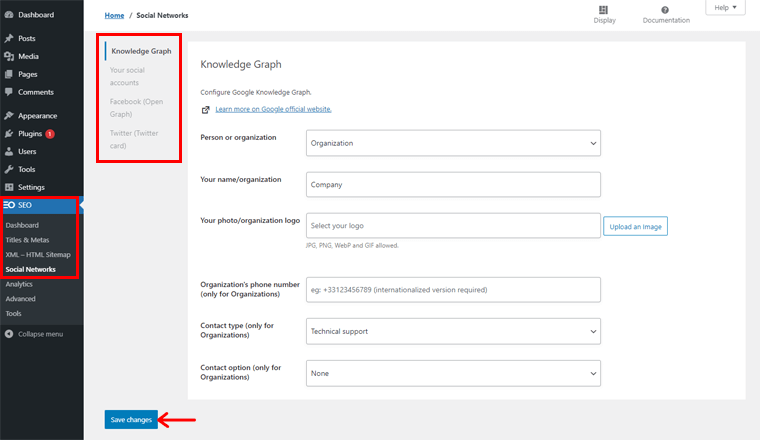
คุณสามารถเพิ่มโลโก้ หมายเลขโทรศัพท์ขององค์กร และข้อมูลอื่นๆ ได้ที่นี่ คุณอาจป้อนข้อมูลบางอย่างในขณะที่ใช้วิซาร์ดการกำหนดค่าก่อนหน้านี้
นอกจากนี้คุณยังสามารถเชื่อมโยงบัญชีโซเชียลมีเดียของสื่อเช่น Facebook, YouTube, Twitter และอื่น ๆ กับมันได้ SEOPress ยังมีการ์ด Facebook Open Graph และ Twitter สิ่งนี้ช่วยปรับปรุงการแสดงเนื้อหาของคุณตามที่กล่าวไว้ก่อนหน้านี้
7. รูปภาพ SEO
เสิร์ชเอ็นจิ้นสามารถจดจำส่วนประกอบของภาพได้ดีขึ้น ดังนั้น รูปภาพและส่วนประกอบควรให้ประสบการณ์การใช้งานที่ดีแก่ผู้ใช้ด้วย SEO ที่ปรับให้เหมาะสม
SEOPress ยังรวมถึงวิธีการส่ง SEO ภาพลักษณ์ที่ดีอีกด้วย มีตัวเลือก SEO ขั้นสูงสำหรับรูปภาพในตัวเลือกขั้นสูงของเมนู SEO ใน SEOPress
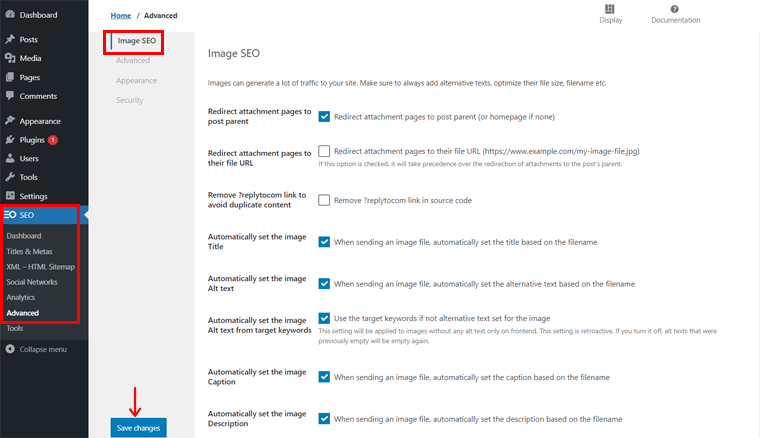
การเปิดใช้งานคุณสมบัตินี้จะตั้งชื่อรูปภาพ, alt, คำอธิบายภาพ และคำอธิบายตามชื่อไฟล์โดยอัตโนมัติ นี่คือการปรับปรุงประสิทธิภาพโดยรวมเพื่อให้มี SEO ภาพที่ดีขึ้น
8. Google Suggest และ Google Page Speed
ในกล่องเมตา การวิเคราะห์เนื้อหา นอกเหนือจากการป้อนคำหลักเป้าหมายของคุณ SEOPress เวอร์ชันพรีเมียมยังรวม Google Suggest ด้วย ที่นี่ คุณต้องป้อนคำหลักในกล่องข้อความและคลิกที่ปุ่ม รับคำแนะนำ
จากนั้น คุณจะได้รับคำแนะนำ 10 อันดับแรกของ Google สำหรับคำหลักนั้น หากคุณกำลังใช้เทคนิคหางยาวสำหรับเนื้อหาของคุณ คุณลักษณะนี้มีประโยชน์มากทีเดียว
นอกจากนี้ คุณจะพบตัวเลือก Page Speed ในการตั้งค่าแดชบอร์ดของคุณ เมื่อใช้ Google Page Speed นี้ คุณสามารถตรวจสอบประสิทธิภาพของเว็บไซต์ของคุณได้ นอกจากนี้ คุณยังสามารถใช้คำแนะนำเพื่อปรับปรุงความเร็วและประสบการณ์ผู้ใช้ของไซต์ของคุณได้
9. Google Analytics
Google Analytics เป็นเครื่องมือที่ยอดเยี่ยมในการทำความเข้าใจลูกค้าของคุณให้ดีขึ้น เป็นบริการวิเคราะห์เว็บโดย Google เพื่อติดตามและรับรายงานการเข้าชมไซต์ของคุณ
SEOPress เสนอให้คุณมีสถิติ Google Analytics ในแดชบอร์ด WordPress ของคุณ จากนี้ คุณสามารถวิเคราะห์การดูหน้าเว็บ เซสชัน ระยะเวลาเซสชันเฉลี่ย อัตราตีกลับ และอื่นๆ เกี่ยวกับไซต์ของคุณ

นอกจากนี้ ตัวเลือก ขั้นสูง ในเมนู SEO ของ SEOPress ยังมีแท็ก อีคอมเมิร์ซ อีกด้วย ตัวเลือกนี้มีไว้สำหรับเปิดใช้งานคุณลักษณะอีคอมเมิร์ซที่เพิ่มประสิทธิภาพของ Google Analytics ที่นี่ คุณสามารถวัดการซื้อ การเพิ่มหรือการนำสินค้าออกจากตะกร้าสินค้า ฯลฯ
E. ราคา SEOPress
SEOPress เป็นปลั๊กอิน freemium ที่มีให้ใช้งานทั้งในเวอร์ชัน ฟรี และ พรีเมียม คุณสามารถดาวน์โหลดเวอร์ชันฟรีได้บนเว็บไซต์ทางการและบน WordPress.org ดังนั้น คุณยังสามารถติดตั้งเวอร์ชันฟรีได้โดยตรงจากแดชบอร์ด WordPress ของคุณ
รุ่นพรีเมี่ยมเรียกว่า SEOPress Pro นอกจากนี้ยังมีราคาที่ไม่แพงมากด้วย ราคา 39 เหรียญ เวอร์ชันที่ต้องชำระเงินนี้มีฟีเจอร์ฟรีทั้งหมดและฟีเจอร์พรีเมียมอื่นๆ เพิ่มเติม
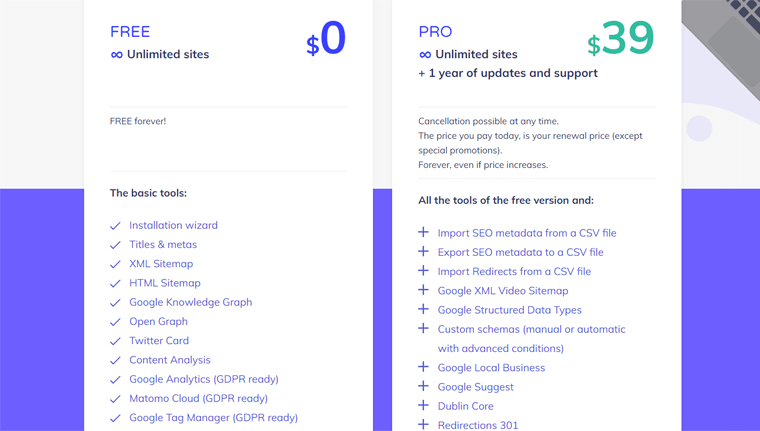
คุณสมบัติพิเศษบางอย่างของรุ่นพรีเมี่ยมคือ:
- สามารถนำเข้าและส่งออกข้อมูลเมตา SEO จากหรือไปยังไฟล์ CSV ตามลำดับ
- สามารถเพิ่มสคีมาแบบกำหนดเองด้วยตนเองหรือแบบอัตโนมัติพร้อมเงื่อนไขขั้นสูง
- การรวมเข้ากับ WooCommerce, Easy Digital Downloads และอีกมากมายอย่างราบรื่น
- มีสถิติ Google Analytics ในแดชบอร์ด
- ประกอบด้วยแผนผังไซต์ข่าวสารของ Google และแผนผังไซต์วิดีโอของ Google XML
- ให้บริการตรวจสอบ Robots.txt, Redirections 301 และ 404
- บอท SEOPress ตรวจสอบลิงก์เสียและอื่น ๆ
นอกจากนี้ คุณยังจะได้รับการสนับสนุนและอัปเดตเป็นเวลา 1 ปีด้วยเวอร์ชันที่ต้องชำระเงิน คุณยังสามารถยกเลิกการซื้อได้หากคุณไม่พอใจกับบริการ เพื่อสิ่งนั้น คุณจะได้รับการรับประกันคืนเงินภายใน 14 วัน
เป็นเรื่องดีที่ทั้งเวอร์ชันฟรีและเวอร์ชันพรีเมียมช่วยให้คุณสร้างไซต์ได้ไม่จำกัด ดังนั้น คุณสามารถรับปลั๊กอิน SEOPress ด้วยตัวเองได้เลย!
F. ตัวเลือกการสนับสนุนลูกค้า
ตัวเลือกการสนับสนุนลูกค้าช่วยให้คุณได้รับคำตอบสำหรับข้อสงสัยของคุณ SEOPress ยังมีตัวเลือกบางอย่างเพื่อให้การสนับสนุนผู้ใช้ ดังนั้น คุณสามารถตรวจสอบได้หากคุณมีปัญหาหรือต้องการทราบข้อมูลเพิ่มเติม
หากต้องการคำตอบเกี่ยวกับเวอร์ชันฟรี คุณสามารถไปที่ฟอรัมการสนับสนุนที่มีอยู่ใน WordPress.org นอกจากนั้น ศูนย์สนับสนุน SEOPress ยังได้จัดเตรียมเมนูสนับสนุนบนเว็บไซต์ดั้งเดิม ที่นี่มีตัวเลือกการสนับสนุนลูกค้าอื่นๆ ทั้งหมด
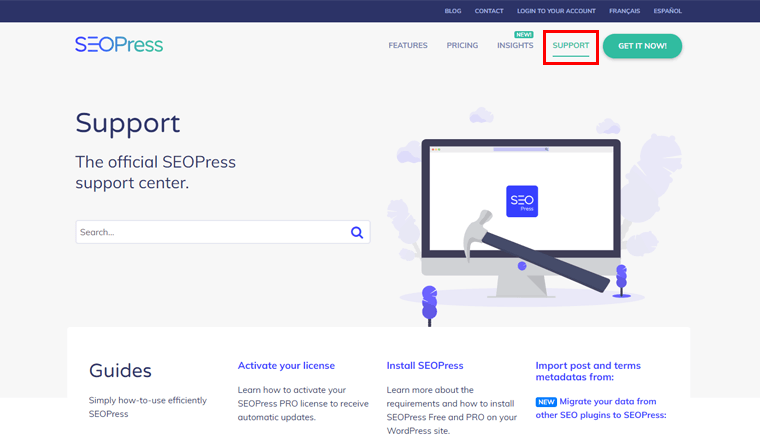
วิธีที่ง่ายที่สุดคือไกด์ คุณสามารถตรวจสอบหลักเกณฑ์การใช้ปลั๊กอินด้วยวิธีที่เรียบง่ายแต่มีประสิทธิภาพได้ที่นี่ ประกอบด้วยขั้นตอนพื้นฐานเกี่ยวกับการติดตั้งเพื่อใช้ฟังก์ชันต่างๆ ของ SEOPress
ถัดไปคือ SEOPress Masterclass ที่มี ebooks ที่คุณสามารถดาวน์โหลดได้ ตอนนี้คุณสามารถเรียนรู้เกี่ยวกับการทำงานของ SEO โดยละเอียดยิ่งขึ้น เช่น การปรับปรุงอันดับ การเข้าชม ยอดขาย ฯลฯ
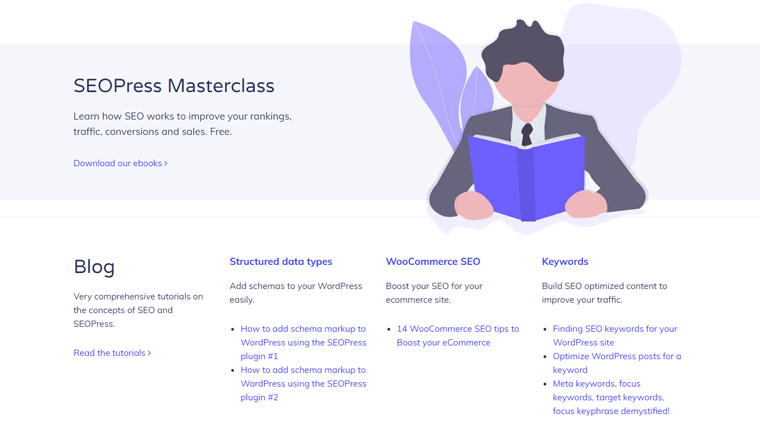
นอกจากนี้ ผู้เชี่ยวชาญยังได้จัดทำบล็อกบทช่วยสอนสำหรับการสนับสนุนลูกค้า เมื่ออ่านแล้ว คุณจะได้เรียนรู้เพิ่มเติมเกี่ยวกับแนวคิดของ SEO และ SEOPress เพื่อให้เข้าใจ SEOPress ได้ง่าย คุณสามารถตรวจสอบวิดีโอแนะนำการใช้งานในช่อง YouTube ของพวกเขาได้
นอกเหนือจากนั้น คุณสามารถส่งอีเมลเพื่อหารือเกี่ยวกับคำถามของคุณ หากคุณใช้เวอร์ชันพรีเมียม หรือคุณสามารถตรวจสอบคำถามที่พบบ่อยเพื่อรับคำตอบได้อย่างรวดเร็ว
G. ข้อดีและข้อเสียของ SEOPress
SEOPress มีคุณสมบัติมากมายที่เป็นประโยชน์สำหรับผู้ใช้ อย่างไรก็ตาม ปลั๊กอินนี้มีข้อ จำกัด บางประการเช่นกัน
มาดูข้อดีข้อเสียของ SEOPress กัน
ข้อดีของ SEOPress
- คุณสามารถใช้บนเว็บไซต์ไม่จำกัด (ทั้งรุ่นฟรีและจ่ายเงิน)
- ปลั๊กอิน SEO พรีเมี่ยมราคาไม่แพง; ถูกกว่าเมื่อเทียบกับตัวเลือกอื่นๆ เช่น Yoast, All in One SEO และ Rank Math
- มีตัวเลือกการสนับสนุนลูกค้าที่ดี
- สามารถใช้คีย์เวิร์ดเป้าหมายได้ไม่จำกัดสำหรับบทความหรือเพจ
- ประกอบด้วยโซลูชันฉลากขาวสำหรับทั้งส่วนหน้าและส่วนหลัง
- WooCommerce พร้อม
- ปลั๊กอินเต็มรูปแบบที่มีคุณสมบัติทุกอย่างที่คุณต้องการสำหรับ SEO ของคุณ
- มีเครื่องมือต่างๆ ของ Google เช่น Analytics และกราฟความรู้ที่ช่วยสร้างการมีส่วนร่วมของผู้ใช้และตัวตนในโลกออนไลน์ได้ดียิ่งขึ้น
ข้อเสียของ SEOPress
- เมื่อเทียบกับคู่แข่งแล้วยังไม่เป็นที่รู้จัก
- อาจรู้สึกสับสนเมื่อนำเข้าการกำหนดค่าจากปลั๊กอิน SEO อื่น
- มีช่วงการเรียนรู้ขนาดใหญ่ คุณจึงต้องใช้เวลามากพอที่จะทำความคุ้นเคยกับการใช้ SEOPress
หากคุณกำลังคิดที่จะเปลี่ยนทางเลือกของคุณเป็นปลั๊กอิน SEO อื่น แสดงว่ามีทางเลือกมากมายสำหรับ SEOPress ตรวจสอบส่วนถัดไปของบทวิจารณ์ SEOPress นี้เพื่อทราบทางเลือกที่ยอดเยี่ยมสำหรับปลั๊กอินนี้
H. ทางเลือกปลั๊กอิน SEOPress & คู่แข่ง
SEOPress ไม่ใช่ปลั๊กอิน SEO เดียวที่มีอยู่ใน WordPress ปลั๊กอินอื่น ๆ มากมายมีคุณสมบัติที่น่าทึ่งสำหรับการเพิ่มประสิทธิภาพไซต์ WordPress ของคุณ
ดังนั้น เราจึงนำเสนอทางเลือกที่ดีของ SEOPress ให้กับคุณ
1. Yoast SEO
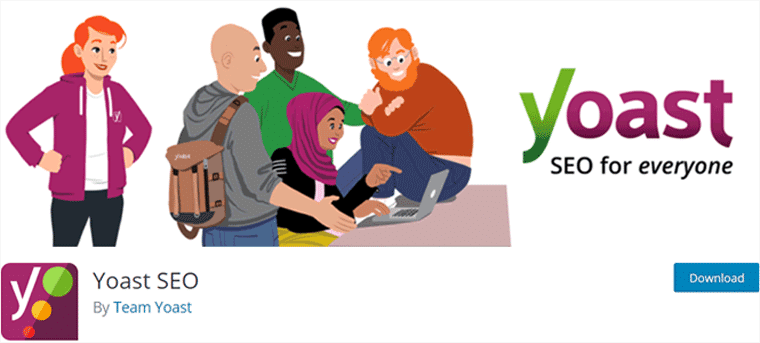
Yoast SEO เป็นหนึ่งในปลั๊กอิน WordPress SEO ที่ใช้กันอย่างแพร่หลายมากที่สุด โดยมีการติดตั้งที่ใช้งานอยู่กว่า 5 ล้านครั้ง According to its mission 'SEO for Everyone', it has everything that you need to manage the SEO and rank your site higher. Plus, it's user-friendly with an easy-to-use interface.
Here, you can perform real-time SEO analysis of your content for a focus keyword in its free version. While in SEOPress, you can do the same with unlimited target keywords. However, Yoast SEO performs an in-depth readability check of your content. It includes Flesch's reading ease, use of transition words, etc. While SEOPress only focuses more on content analysis.
Want to know more about this plugin? Then, check our article on Yoast SEO Review.
2. Rank Math
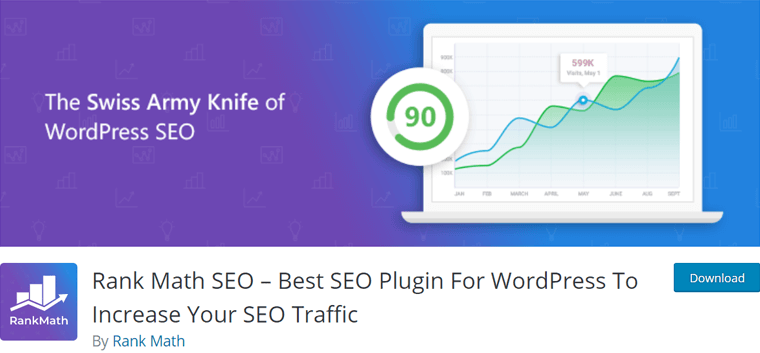
Rank Math is a lightweight and fast WordPress SEO plugin. Similar to SEOPress, it contains a variety of features. Such as content optimization, linking suggestions, tracking keyword ranking on Google, and more. Plus, you can optimize your content for up to 5 focus keywords per an article in the free version.
Compared to Rank Math, SEOPress provides high-quality service in both free and premium versions. It's because it also contains features like Google Knowledge Graph. However, this plugin also contains good features like Google Search Console that are not present in SEOPress.
3. All in One SEO
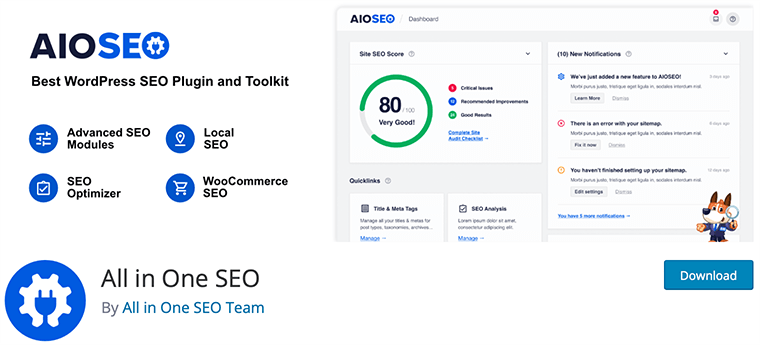
All in One SEO consists of a comprehensive set of features to improve the SEO of a website. Apart from SEO and readability, it also focuses more on the other features. Such as Google Analytics integration, sitemaps, and more.
Even if there's a wide range of features, the plugin itself is beginner-friendly. So, you can set up and carry out all the advanced features in it within 10 minutes. This makes it a comparatively quick and easy-to-use plugin than SEOPress. Moreover, AIOSEO contains a headline analyzer that provides an overall score of your content which is not available in SEOPress.
Confused between All in One SEO and Rank Math? Read their detailed comparison from All in One SEO vs Rank Math.
I. Final Verdict on SEOPress – Should You Use SEOPress?
After going through this review, we can declare SEOPress is a great WordPress SEO plugin. It contains exclusive features that other SEO plugins may not have. It consists of features and settings that help your site to have better crawling, indexing, and ranking.
SEOPress is a newcomer and needs more attention to be as popular as other SEO plugins. However, everything boils down to what features it offers to be one of the best plugins for you to use. And in the case of SEOPress, it does prove itself in being one of those best SEO plugins.
The user interface, pricing, and customer support options of SEOPress are also good enough. So, we assure you that you can easily use it for your site.
Even so, we also recommend you to first install and use the free version of SEOPress yourself. After you're sure about the overall functionality it provides for optimizing the SEO, then you can decide to use it.
บทสรุป
นั่นคือทั้งหมดที่! We've reached the end of this SEOPress review article. We expect that you could understand this plugin and agree on the things we've mentioned.
We also hope that you liked this review and come to the same conclusion after trying SEOPress. If you're already using SEOPress, then you can share your experience in the comment section.
However, if you're having any doubts or queries, then also feel free to ask us. We'll try our best to give your response as soon as possible.
คุณยังสามารถอ่านบทความอื่น ๆ ของเราเกี่ยวกับการตรวจสอบ WP Adminify สำหรับแดชบอร์ดที่กำหนดเองและบริการโฮสติ้ง WordPress ที่ดีที่สุด
สุดท้าย อย่าลืมติดตามเราบน Facebook และ Twitter เพื่อไม่พลาดการติดต่อ
